Si vous en avez assez de l’image de bureau standard et que vous vous demandez comment changer le fond d’écran dans Windows 7, etDans ce tutoriel, vous apprendrez comment le faire. Cela fait partie intégrante de l’interface du système d’exploitation, qui détermine son apparence et est entièrement personnalisable.
Initialement, Windows 7 dispose déjà d’un petit ensemble d’images d’arrière-plan par défaut, si les images standard ne vous conviennent pas, en quelques étapes simples, vous pouvez facilement les modifier et placer une image prise sur Internet ou vos propres photos.
Étapes pour changer le fond d’écran dans Windows 7
Maintenant, nous allons vous montrer spécifiquement chacune des étapes que vous devez suivre pour pouvoir modifier le fond d’écran dans Windows 7, et ainsi le personnaliser à votre guise.
Étape 1. Commencez par faire un clic droit n’importe où sur le bureau pour ouvrir le menu contextuel.
Étape 2. Lorsque vous ouvrez ce menu, sélectionnez « Personnalisation ».
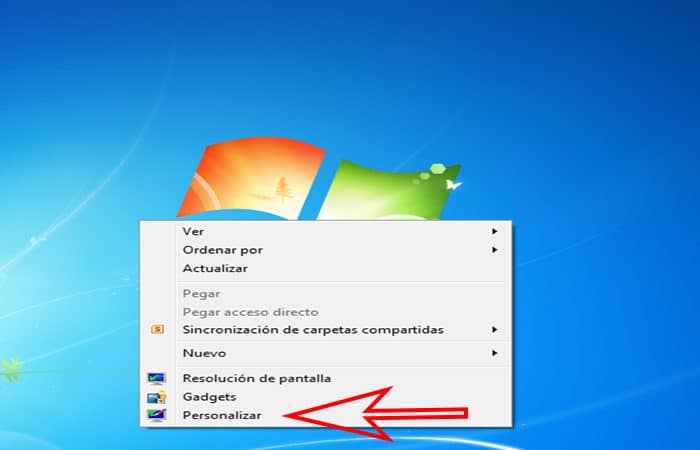
Étape 3. Lors de l’affichage de la fenêtre avec les options de configuration à personnaliser, cliquez sur le lien « Fonds d’écran » ensuite.
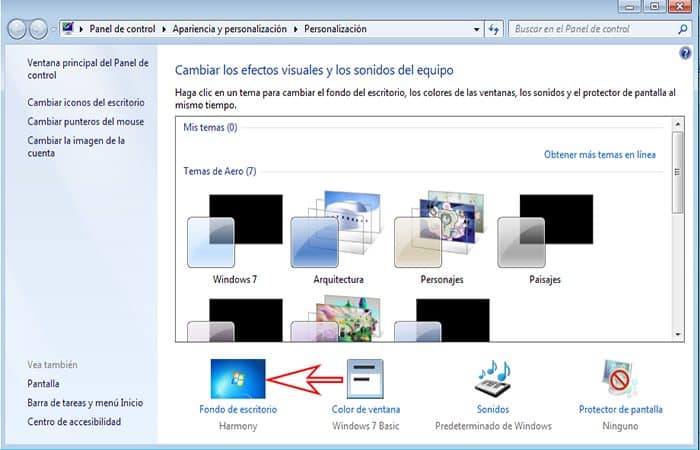
Étape 4. Dans la fenêtre suivante qui s’ouvrira, sélectionnez une ou plusieurs photos parmi celles disponibles sur votre ordinateur. Ou allez dans les options déroulantes appelées « Emplacement de l’image » vous pouvez donc choisir l’image ou la photo dans la bibliothèque de votre ordinateur.
- Si vous devez sélectionner un arrière-plan dans un autre dossier, vous pouvez également le spécifier en cliquant sur la section « Parcourir ».
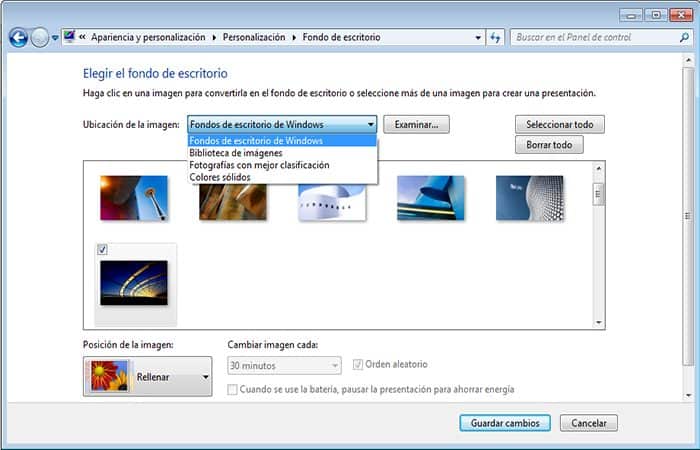
Étape 5. Après avoir configuré l’image de bureau de base, cliquez sur Initiative « Enregistrer les modifications ».
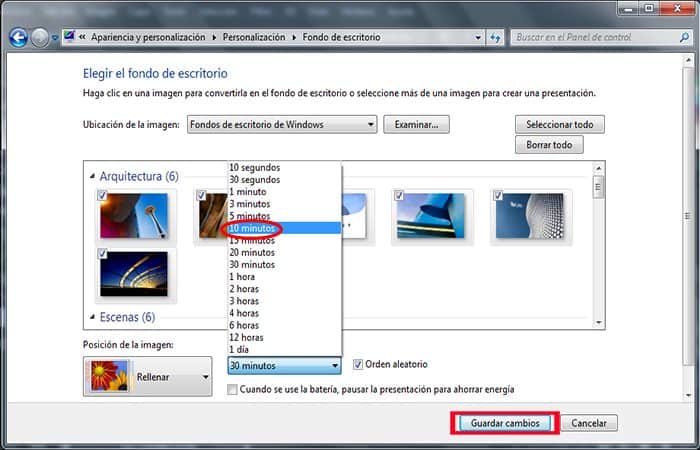
Noter: Lorsque vous sélectionnez plusieurs photos pour changer le fond d’écran dans Windows 7, elles commenceront automatiquement à se déplacer à la fréquence que vous avez définie.
Une autre façon de changer le fond d’écran est :
Nous vous avons déjà montré la manière conventionnelle de changer le fond d’écran dans Windows 7 et nous allons maintenant vous présenter la manière la plus simple et la plus directe de le faire. Si vous ouvrez le dossier où sont stockées les images et les photos dans l’explorateur de l’ordinateur, vous pouvez cliquer avec le bouton droit sur l’image souhaitée pour ouvrir le menu contextuel, dans lequel vous devez sélectionner l’élément « Définir comme fond d’écran ».
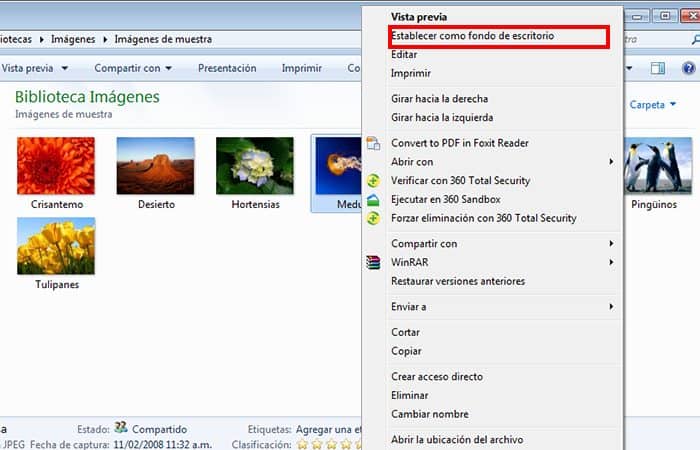
Proposition de thèmes
Non seulement vous pouvez vous limiter à changer le fond d’écran de Windows 7, car il a beaucoup plus à vous offrir, mais dans ce segment, nous allons vous montrer. Il existe différents thèmes avec lesquels vous pouvez changer l’apparence complète du système d’exploitation de votre ordinateur, et c’est grâce à des thèmes intégrés ou vous pouvez même en télécharger d’autres à votre guise.
Avec l’une des options que vous souhaitez choisir, nous vous montrerons ci-dessous les étapes simples que vous devez suivre :
- Faites un clic droit sur le bureau, puis cliquez sur la section nommée comme « Personnalisation ».
- Une autre alternative est d’aller dans le menu Démarrer puis dans le panneau de configuration pour sélectionner la section que vous avez déjà utilisée pour changer le fond d’écran dans Windows 7 sur l’écran principal.
Ainsi, vous pouvez maintenant voir les différents thèmes intégrés, ainsi que choisir l’un d’entre eux en cliquant secondairement sur le modèle de votre choix.
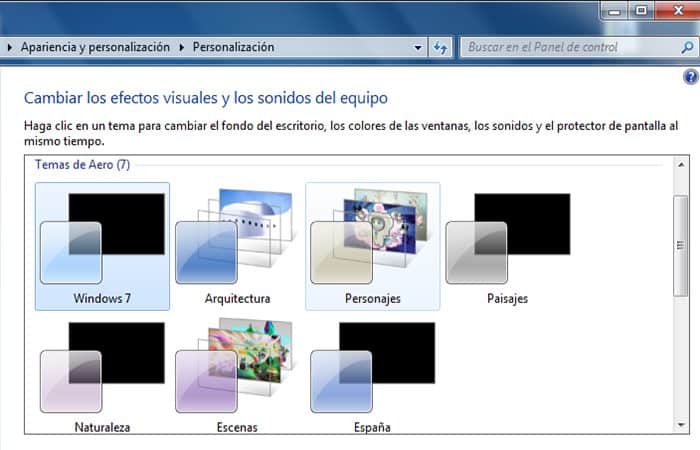
De plus, si vous souhaitez télécharger un thème en ligne, vous pouvez le faire à partir de son site officiel. Vous n’avez qu’à aller sur le lien « Autres sujets sur Internet ». Avec lequel vous pouvez choisir la catégorie de votre choix pour télécharger les différents modèles.
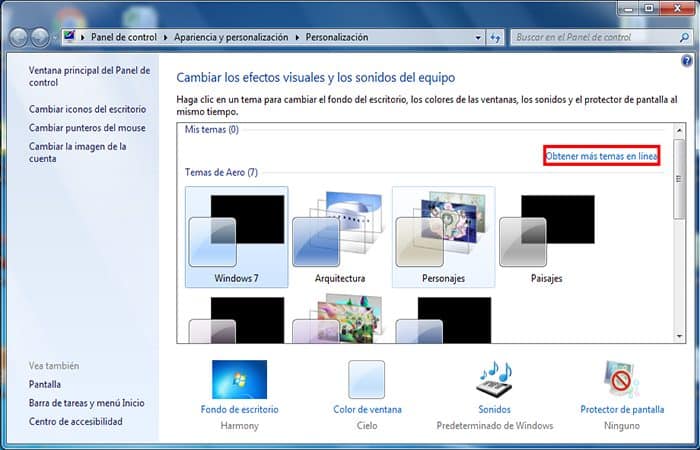
Lorsque vous aurez terminé de suivre ces étapes, vous pourrez personnaliser avec succès l’apparence de votre ordinateur.
Derniers mots
Le système d’exploitation Windows 7 vous offre de nombreux paramètres pour personnaliser votre ordinateur, l’un des plus importants est de changer le fond d’écran. C’est pourquoi nous avons créé ce tutoriel étape par étape pour vous guider et personnaliser votre bureau.
Nous espérons que les informations fournies dans notre Publier pour changer le fond d’écran dans Windows 7.
Vous pouvez également être intéressé par : Comment réinstaller Windows 7 sans perdre de fichiers







